Git入门-基本概念, 基本原理, 安装使用
版本控制系统在代码开发过程中必不可缺,本系列学习 Git 的使用,版本托管服务则是 Github。以廖雪峰大神 git教程 为主体,辅以使用过程中遇到的问题和心得。
1. 版本控制系统
1.1 作用
版本控制系统用来解决两种情况
文章不断进行修改,但又觉得之前的版本可能有用,于是产生大量重命名文件,代码编辑亦如是,而且更加不容易回溯。
1 2 3 4 5版本1.doc 版本2.doc 最终版本.doc 最终版本改.doc 真的是最终版本了.doc多人协作,每次都需要校对对方的改动,然后进行合并,会花费大量不必要的精力
版本控制的作用就是记录所有的修改历史,便于需要时回退,同时提供一个协作的平台。
1.1 历史
Git 属于分布式版本控制,在此之前主要是集中式的版本控制,基本原理是有一个服务器放所有的代码,要工作的时候下载回来,改动完上传回去,记录不同人的改动和合并都由服务器端完成,这种形式极度依赖于服务器性能和网速。
2005 年 Linux 内核代码版本控制使用的软件失效,Linux 创始人 Linus 花了一周开发了 Git 这个分布式版本控制系统,其后慢慢流行,现在已用于大多数的项目代码管理。
分布式版本控制和 torrent 差不多,每个人的电脑都是服务器,修改完直接把修改的部分推送给所有拥有这个项目的人。分布式版本控制也有服务器,但主要是负责做备份,并方便大家的交换用的,并不是必要。
1.2 Github
Github,发音为「 ɡɪthʌb 」,是为开源项目免费提供 Git 存储的网站,2008年上线。
注意,Git 和 Github 这两个单词在官方的网站上首字母都是大写,因此我们遵从这样的规则。
2. 安装使用
Git 是全平台的软件,命令行界面,连接到服务商(比如 Github)就能使用,目前 Github 已经推出了 windows 上的 GUI 版本,操作更加简便。
2.1 Linux安装
| |
安装完成后还要设置自己的名字和Email地址
| |
--global参数的意思是这个名字和邮箱应用于所有git仓库
2.2 windows安装
从官网下载Download x.xx for Windows按照,会自动配置环境变量。我一般使用chocolatey包管理工具,执行命令如下
| |
Windows下GUI版下载地址为:https://desktop.github.com/ ,嗯,真香,windows下我已经很久不用命令行的git了,一般都当作shell工具来使用,而不是执行git命令。
3. 仓库和文件
仓库,本质是一个文件夹,存放归属同一个项目的所有文件,是版本控制中的一个重要概念,可分为本地仓库和云端仓库。本地仓库是自己的代码编辑工作区,云端仓库是代码的备份。
3.1 创建一个仓库
在本地任意路径创建gittest文件夹,路径自定义
| |
进入创建的文件夹,使用 git init 命令把该目录变成git的仓库
| |
然后仓库就建好了,该目录下会多一个.git隐藏文件夹,用来跟踪管理仓库。使用ls -a命令可以看到该文件夹,默认隐藏说明它很重要,里面的文件改动的话很容易导致仓库损坏。.git文件夹下的内容包括
| |
一些文件的作用在暂存区和工作区部分解释。
3.2 在仓库中添加文件
添加文件的类型有讲究
对txt文档、代码文件等文件类型,版本控制系统可记录每次的改动
对图片、视频、PDF等文件类型,版本控制系统只能管理,不能记录改动,最多只能记录大小变化,Word文件实质是二进制格式,所以同样没法跟踪改动
首先新建一个txt文件并放在gittest目录下,编辑其文件内容
| |
用git add命令将该文件添加到暂存区,暂存区的概念之后解释
| |
用git commit命令将文件提交到仓库(这里指本地仓库)
| |
双引号中为备注信息,是该次提交的说明,一般情况是描述此次修改的。commit添加的提交信息对于代码review具有重要的作用,要遵循一定的规范。
命令执行完后的提示包括以下内容:
- 提交到了主分支(master),备注信息为「first commit」
- 改动了一个文件(hellogit.txt),加了1行内容(注意那个+号)
- 最后一行中100代表regular file,644代表文件权限
git add命令可以有多个,分多次将文件添加到暂存区,之后执行git commit命令会一次性将之前add的所有文件一起提交,如
| |
也可以使用如下命令一次性将所有修改添加到暂存区,然后执行commit命令
| |
3.3 对文件进行修改
版本控制的目的就是记录文件的改动,我们将hellogit.txt文件的内容进行第二次修改,用 git status 命令查看仓库当前状态
| |
返回的提示内容会包括
- 位于哪个分支
- 修改了哪个文件
- 「修改尚未加入提交」
如果我们想看到具体做了哪些修改,用git diff命令,diff就是diffenence,所以git diff的意思就是查看不同
| |
提示中说明了我们在末尾添加了一行,其内容为add a line。此时我们确认了做的修改是我们心里所想的,就可以再次提交了
| |
提交过程中可以每一步都使用git status命令查看当前状态,最后commit提交完的状态提示为:
| |
此时就放心了,每次修改完或者要离开工作岗位的时候提交一次,就像游戏存档,离开之前或者重要关卡前存档,失败的时候就能读档重来,这里修改出错也可以从上一次的commit重来
4. 远程仓库
本地仓库的代码编辑完成后,需要推送到远程仓库进行备份,我们使用Github提供的免费远程仓库。由于本地Git仓库和GitHub远程仓库之间的传输是通过SSH加密的,所以,需要先设置SSH密钥。
4.1 创建SSH Key
在用户主目录下,看看有没有.ssh(默认隐藏)目录,如果有,再看看这个目录下有没有id_rsa和id_rsa.pub这两个文件,如果已经有了,可直接跳到下一步。如果没有,打开终端,创建SSH Key:
| |
把邮件地址换成自己的邮件地址,然后一路回车,使用默认值即可,是否设置密码自己选择。
如果一切顺利的话,可以在用户主目录里找到.ssh目录,里面有私钥id_rsa和公钥id_rsa.pub两个文件。
4.2 登陆GitHub
点击右上角头像,打开Settings——>SSH and GPG Keys——>New SSH Key
填上任意Title,在Key文本框里粘贴id_rsa.pub文件的内容,然后点击Add SSH key就行了
GitHub需要SSH Key识别出你推送的提交确实是你推送的,而不是别人冒充的。当然,GitHub允许添加多个Key。假定有若干电脑,只要把每台电脑的Key都添加到GitHub,就可以在每台电脑上往GitHub推送了。
4.3 创建远程仓库
首先在Github创建一个同名仓库


创建完成后跳转界面给我们提供了三个选择
…or create a new repository on the command line
1 2 3 4 5 6echo "# gittest" >> README.md git init git add README.md git commit -m "first commit" git remote add origin https://github.com/shuzang/gittest.git git push -u origin master…or push an existing repository from the command line
1 2git remote add origin https://github.com/shuzang/gittest.git git push -u origin master…or import code from another repository
You can initialize this repository with code from a Subversion, Mercurial, or TFS project.
第一个选项基本就是没有本地仓库的情况下我们要做的所有事情,不过现在我们已经有了本地仓库,所以选择第二个选项,将本地已存在的gittest仓库关联到Github。
按提示执行命令即可
| |
返回的结果告诉我们分支master设置为跟踪来自origin的远程分支master,代码已推送到远程仓库。此时查看远程仓库如下
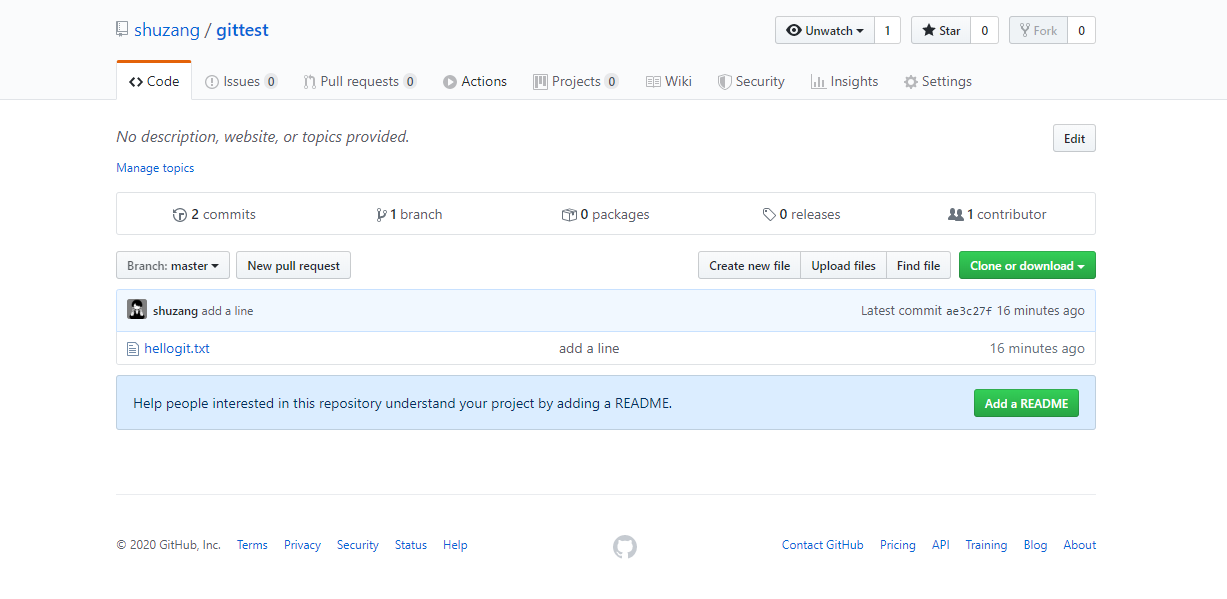
点击左侧中间的2 commits可以查看提交的具体情况
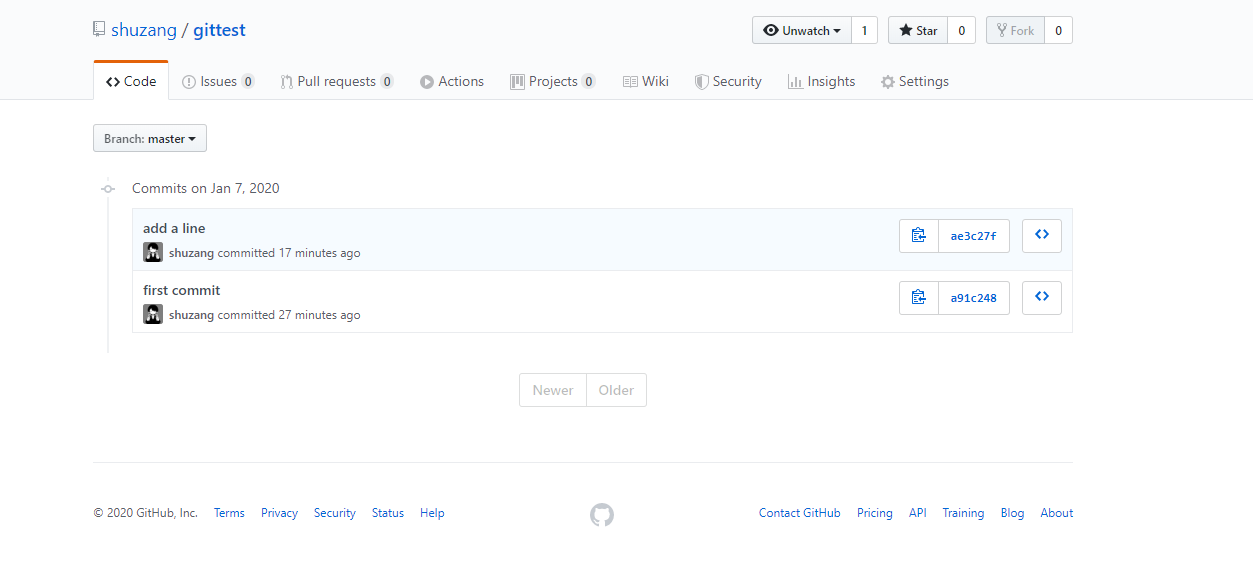
继续点击每个具体的提交可以查看代码或文件的改动
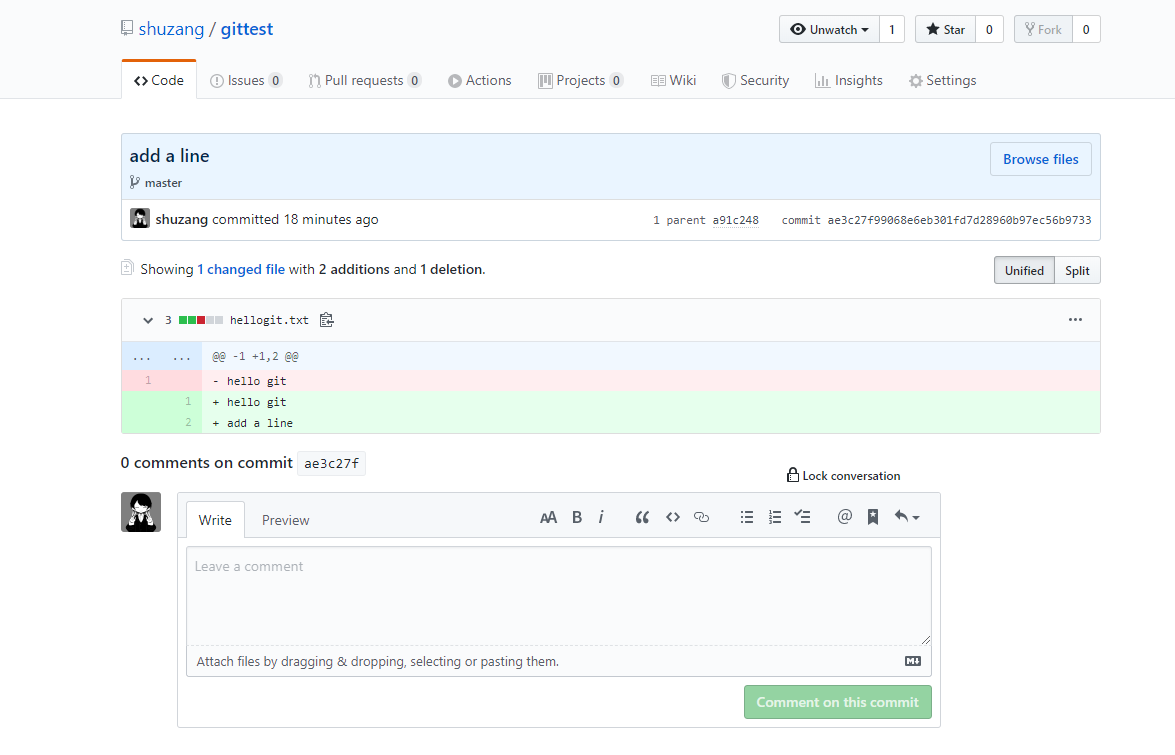
查看别人的代码时,可以从这里查看一次次提交的改动和commit信息,有助于帮助我们学习别人的代码和编写思路
以后编辑和提交代码,主体就三个命令
| |
其它的git命令都是辅助,之后会慢慢介绍
4.4 从远程仓库克隆到本地
换到新电脑或者不是自己从头新建仓库,而是使用别人的仓库进行合作开发,使用git clone命令,
| |
如果是下载某个指定分支的内容,命令为
| |
5. 历史版本
修改的次数会逐渐变多,随着时间的流逝,我们完全不会记得每次修改了哪些内容,当然,git的出现就是为了帮我们解决这个问题,所以理所当然的会有查看历史版本的能力,以及回退到某个版本的能力,云端查看历史版本如上节所述,本地命令行如何查看在本节详细解释,以及介绍如果丢弃错误的提交。
5.1 查看历史版本
使用 git log 命令可以查看历史改动
| |
提示内容是按从近到远的顺序把所有改动列举一遍,包括用户名、邮箱、修改日期,当时添加的message信息,不想看名称、邮箱和日期可以使用参数简化显示,如下:
| |
也可以用以下命令查看参数使用方式
| |
提示内容中每次修改最前面的一串长字符是版本号(commit id),用十六进制表示,用来代表我们每次修改的版本
5.2 回退
首先,在git中,用HEAD表示当前版本,上一个版本就是HEAD^,上上一个版本就是HEAD^^,当然历史版本数多的时候写^写不过来,所以写成HEAD~number,如往上100个版本就是HEAD-100
回退命令为git reset,比如,回退到上一个版本
| |
然后我们就看到真的变回去了,如果记下了版本号,我们还可以再跳回最后一个修改版本,也就是说,我们突然不想回退了,或者退多了
| |
ae3c为其版本号,但版本号没必要写全,因为它的作用是为了区分各版本,所以只要找到第一个不相同的那位字母,写到那里就行了
版本切换的速度非常快,主要是因为HEAD只是一个指向当前版本的指针,跳转版本的时候也仅仅移动指针
在不记得版本号的情况下,git还提供了git reflog命令记录每次HEAD指针移动
| |
该命令会显示每次修改版本的版本号
6. 三大工作区域
使用 Git 最好理解它的三大工作区域:工作目录、暂存区和版本仓库。
工作目录就是代码编辑的主体目录,存放整个项目的源码和相关文件。
暂存区也叫做索引,用来跟踪工作目录的所有文件。事实上,工作目录中的每一个文件要么处于已跟踪状态,要么处于未跟踪状态,执行这个跟踪动作的,就是索引。索引所对应的静态文件是工作目录下 .git 隐藏文件夹中的 index 文件,其中记录每个已跟踪文件的文件名、文件时间戳、文件长度等元数据信息。需要注意的是,索引并不保持文件的具体内容,只记录文件的改动,文件的具体内容保持在版本仓库中。git add 命令可以将改变提交给暂存区。
版本仓库就是本地电脑具体保存所有代码的地方。具体位置是 .git/objects 文件夹,暂存区的文件经过 git commit 命令可以提交到本地版本仓库。本地版本仓库需要和远程的云端仓库(也就是存在 Github 服务器里的仓库文件)同步,如果有修改,需要推送到远程仓库,如果远程有别人的提交,需要拉取和本地代码合并。
版本库里有暂存区,还有自动创建的第一个分支master,以及指向master的一个指针叫HEAD
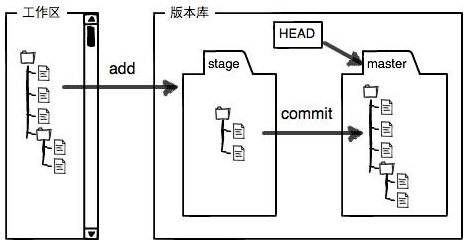
git add实际上是把文件修改添加到暂存区;
git commit实际上是把暂存区的所有内容提交到当前分支
在推送到远程仓库之前,一切修改都有挽救的机会
6.1 丢弃修改
场景1:当改乱了工作区某个文件的内容,想直接丢弃工作区的修改时,使用命令
| |
场景2:当不但改乱了工作区某个文件的内容,还添加到了暂存区时,想丢弃修改,分两步,第一步用命令
| |
场景3:已经提交了不合适的修改到版本库时,想要撤销本次提交,参考上一节进行版本回退
最后,如果代码已经提交到了远程仓库,那么只能进行修复然后进行新的提交
6.2 删除文件
一般情况,是直接在文件夹中用rm命令删除,但这样工作区和版本库就不一致了
| |
可以用命令恢复
| |
正常从版本库中删除该文件,用git rm命令,并且git commit
| |
两者的区别是直接删除需要额外执行git add命令,而git rm删除后可以直接commit,当然,其实没有多少影响,具体用什么方法,自己选择就好。
参考与扩展
[1] 廖雪峰的官方网站-git教程
[2] 猴子都能懂的git入门
[4] Hellogithub
 支付宝
支付宝 微信
微信